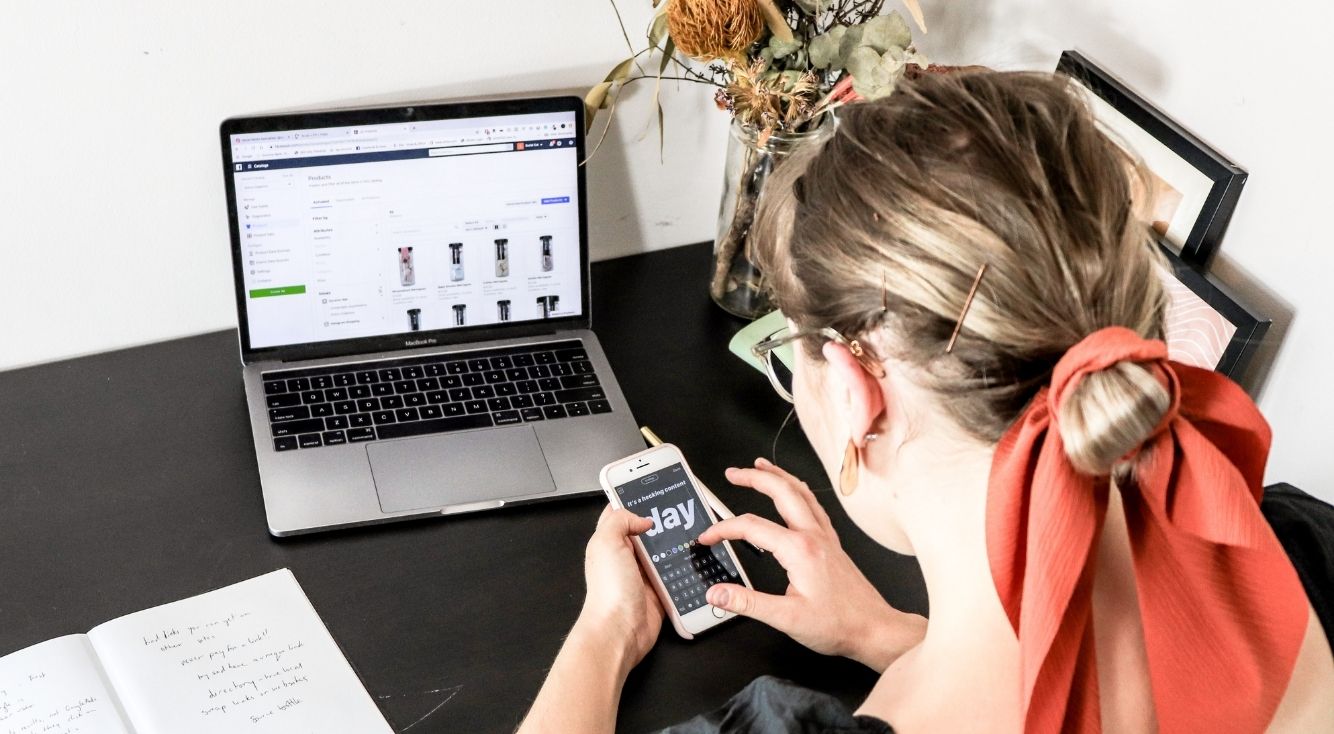
【Discord】通話の音声が聞こえない?ミュートの確認と設定方法♪
「Discord」は、ゲーム仲間と通話しながら協力プレイする際によく利用されるテキストチャット・ボイスチャットアプリです。
ユーザーの中には「喋るのが苦手」や「通話の内容を家族に聞かれたくない」といった理由で音声をミュートにしたいという方も多いでしょう。
また、通話中に「突然、相手の音声が聞こえなくなって通話ができない」という問題が生じることもあります。
今回は、Discordでミュートに設定する方法や通話の音声が聞こえない際の対処法について解説していきます。
Contents[OPEN]
【Discord】相手がミュートなのか確認したい!方法は?
Discordで通話しているとき、スピーカーがミュートになっていないにも関わらず、相手の通話の音声が聞こえない場合があります。
まずは、この相手の通話の音声が聞こえない際の原因と対処法について解説していきます。
相手がマイクをミュートにしていないか確認しよう
相手の通話の音声が聞こえないのは、相手がマイクをミュートにしているのが原因として考えられます。Discordでは手動でマイクをミュートできるためです。
相手がマイクをミュートにしていると通話中の音声をマイクが拾ってくれなくなるため、相手の音声は一切聞こえなくなります。
実は、Discordではマイクをミュートにすると、同じチャンネル内の他のユーザーにもそのことが伝わる仕組みになっているため、相手がマイクをミュートにしているかは簡単に確認できます。
相手の通話の音声が聞こえなくなったら、相手がマイクをミュートにしているか確認してみましょう。
ミュートか確認する方法
Discordで通話している相手がミュートに設定しているかは、ボイスチャンネルに表示されている相手のユーザー名の部分を見れば一発で分かります。
Discordで通話を始めると、ボイスチャンネルに参加しているユーザーの一覧が表示されます。
マイクがミュートになっていなければ右側に何も表示されませんが、ミュートになっている場合はマイクに斜線の入ったアイコンが表示されます。

【Discord】マイク・スピーカーをミュートにしたい!方法は?
Discordでは、マイク・スピーカーをミュートにした状態で通話することも可能です。
「Discordを聞き専で使いたい」といったときはマイク、「通話の内容を家族に聞かれたくない」といったときはスピーカーをミュートに設定しておきましょう。
マイクをミュートにする方法
自分の音声をマイクが拾わないようにするには、マイク設定をミュートにします。
スマホアプリ版Discordの場合は、ボイスチャンネルで通話を始めたあとに、自分のユーザー名をタップします。
画面下部に表示されるマイクのアイコンをタップすれば、マイクがミュートになります。

PCの場合は、Discordを起動したあと、画面左下に表示されているマイクのアイコンをクリックすれば、マイクがミュートになります。

マイクをミュートにすると、自分のユーザー名の右横には、マイクに斜線が入ったアイコンが表示され、自分の音声は他のユーザーのスピーカーには流れなくなります。
